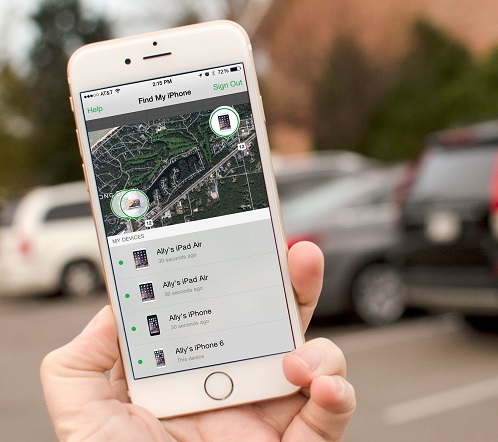قبل 8 سنوات أعلنت أبل عن خاصية العثور على الآي-فون لكنها كانت بشكل محدود ولاحقاً نهاية نفس العام 2010 وفرتها بشكل مجاني لجميع المستخدمين مع إصدار iOS 4.2. وحالياً أصبحت الميزة من الأمور الأساسية التي نقلتها جميع الشركات في أجهزتها -ثم يقولون أن أبل فقط هى من تنقل المزايا- الميزة تمكنك من تعقب أجهزة أبل الخاص بك سواء كان مفقود أو مسروق بشرط أن يكون الهاتف الآخر متصلا بالإنترنت. بالطبع غالبية مستخدمي أبل يعلمون عنها كل شيء لكننا في هذا المقال نستهدف المستخدم الجديد الذي ربما يرى الأيقونة ولا يعرف كيف يستفيد منها. وأيضاً نخبرك بطريقة حذف بيانات Apple Pay من جهازك المفقود.
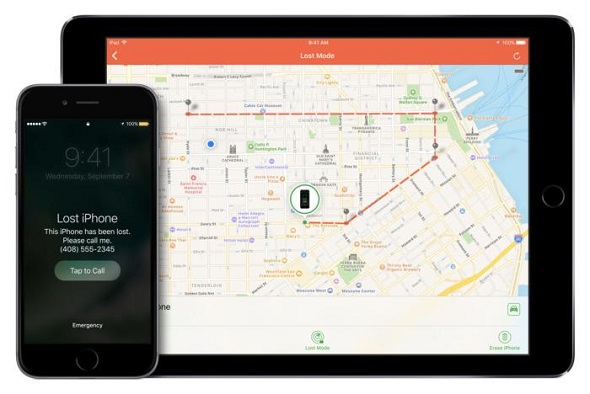
قبل أي شيء، قم بتفعيل العثور على الآي-فون على كل أجهزة أبل الخاصة بك، حتى تتمكن من تتبعها حتى من خلال المتصفح على جهازك الكمبيوتر أو حتى من خلال تطبيق العثور على الآي-فون من أي آي-فون آخر.
لو قمت بتفعيل مشاركة العائلة وقام الجميع بمشاركة مواقعهم، فيمكنك تتبعها من مكان واحد
تشغيل خاصية العثور على الآي-فون أو الآي-باد

اذهب إلى الإعدادات ثم Apple ID ثم iCloud ومن أسفل القائمة اضغط على العثور على الـ iPhone ثم قم بتفعيله.
كيف تستخدم العثور على الآي-فون على متصفحك؟
يمكنك استخدام خاصية العثور على الآي-فون من خلال الذهاب إلى موقع iCloud.com وقم بالآتي:
◉ اذهب إلى موقع iCloud.com من خلال متصفح حاسبك ثم سجل الدخول في حسابك.
◉ اذهب إلى Find iPhone
◉ اضغط على All devices أو كل الأجهزة ثم اختر جهازك الذي تريد تتبعه.
يمكنك تكبير وتصغير الخريطة للتتبع عن قرب، أو يمكنك اختيار نموذج من القائمة في أعلى اليمين وهذا شرح لوظيفة كل منها:
1
تشغيل الصوت أو Play sound حتى ولو كان جهازك على وضع صامت أو الهزاز. وهذا الخيار يمكنك اختياره إذا فقد جهازك في المنزل أو بالقرب منك.
2
وضع الفقدان أو Lost mode إذا استخدمت هذا الخيار فسيطلب منك إدخال رقم هاتف سيتم عرضه على شاشة جهازك المفقود، بحيث يمكن لأي شخص أن يتصل بك في حال وجد الهاتف. كذلك سيتم تشغيل نغمة مسموعة حتى يتم جذب الأنظار إلى هاتفك المفقود.
3
المسح أو Erase إذا فقدت الأمل من الحصول على جهازك مرة أخرى، وكنت قلقا بشأن ما عليه من بيانات وملفات، فيمكنك حذف كل شيء عن بعد.
كيفية استخدام خاصية العثور على الآي-فون على جهازك الآي-فون أو الآي-باد؟
من خلال جهازك الآي-فون يمكنك تتبع أي جهاز مرتبط بحسابك على الآي-كلاود باتباع الخطوات الآتية.
◉ افتح تطبيق العثور على iPhone على أي من أجهزتك الأخرى.
◉ اضغط على اسم الجهاز الذي تريد تتبعه.
◉ اضغط على الإجراءات أو Actions في الجزء السفلي. لديك نفس الثلاثة خيارات السابقة.
كيفية حذف كل حسابات الائتمان الخاصة بك عن بعد من Apple Pay
إذا كنت تستخدم خدمة Apple Pay على جهازك المسروق أو المفقود، فيفضل أيضا أن تقوم بسمح كل ما عليه عن بعد من خلال متصفح الانترنت من أي مكان. وذلك من خلال القيام بالخطوات الآتية:
◉ من خلال أي متصفح قم بالذهاب إلى موقع icloud.com ثم قم بالدخول إلى حسابك.
◉ اضغط على الإعدادات أو Settings.
◉ ضمن قسم أجهزتي أو My Devices اضغط على الجهاز الذي تريد مسح Apple Pay من عليه “يجب أن ترى شعار Apple Pay بجوار أي جهاز تم إعداد الخدمة عليه.
◉ اضغط حذف الكل أو Remove All
وهكذا تقوم بإلغاء خدمة Apple Pay من على جهازك المفقود. نحن نعلم أنه لا يستطيع أحد الدخول ببصمته الخاصة لتشغيل هذه الخدمة ولكن الأمر لا يخلوا من احتمالات الخطر. لذلك نوصي بتحري الأمان وإزالة كل شيء من الهاتف في حالة ضياعه أو سرقته.